Удаление порта принтера в реестре Windows 7: пошаговое руководство
В этом руководстве вы узнаете, как удалить порт принтера в реестре Windows 7, следуя простым и понятным шагам.
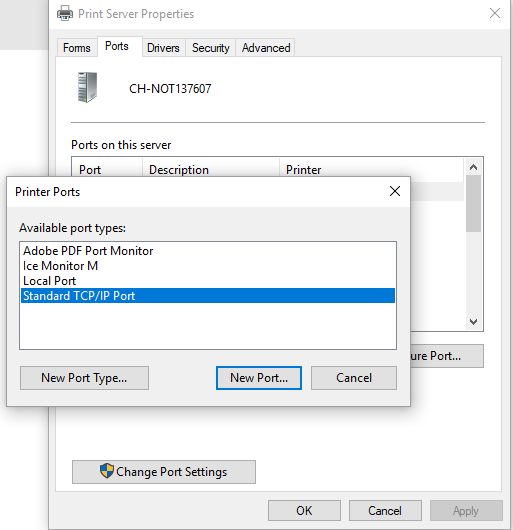
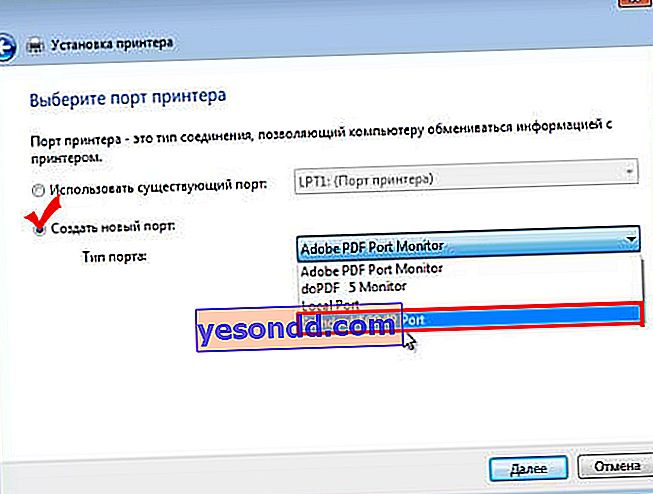

Перед началом внесения изменений в реестр обязательно создайте его резервную копию.

Полное удаление драйвера принтера в ручную
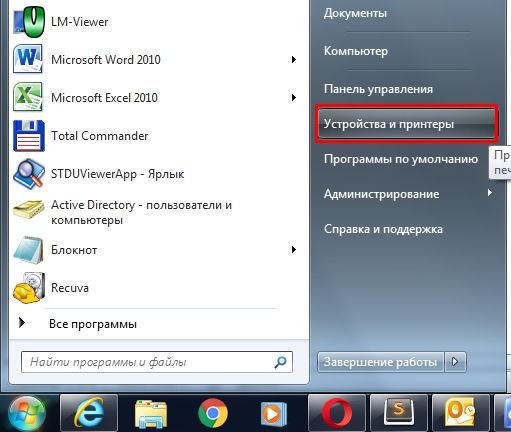
Откройте редактор реестра, нажав сочетание клавиш Win+R и введя regedit.

Чистка реестра вручную

Перейдите к ветке HKEY_LOCAL_MACHINE/SYSTEM/CurrentControlSet/Control/Print/Ports.

Как удалить программу со всеми следами ее присутствия. Чистый реестр после удаления программы.

Найдите порт, который вы хотите удалить, и щелкните по нему правой кнопкой мыши.

Как удалить драйвера для всех USB устройств
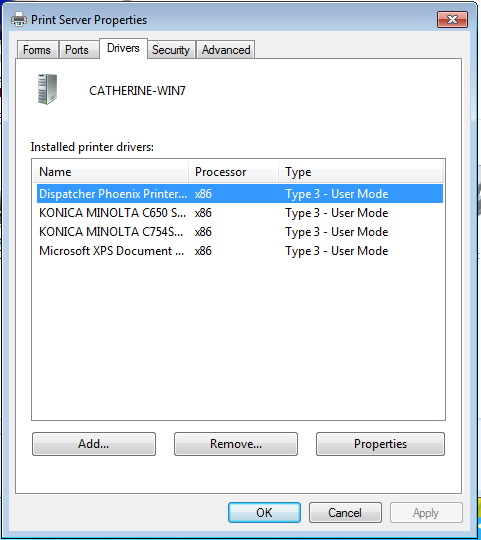
Выберите опцию Удалить из контекстного меню и подтвердите удаление.
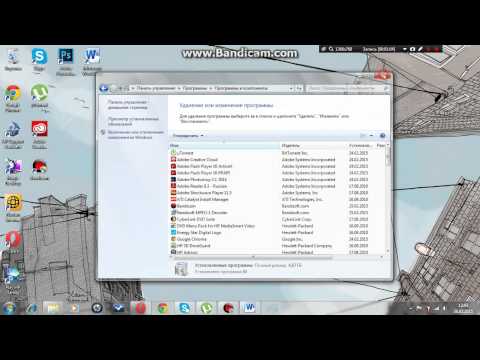
Как удалить программу из реестра Windows 7
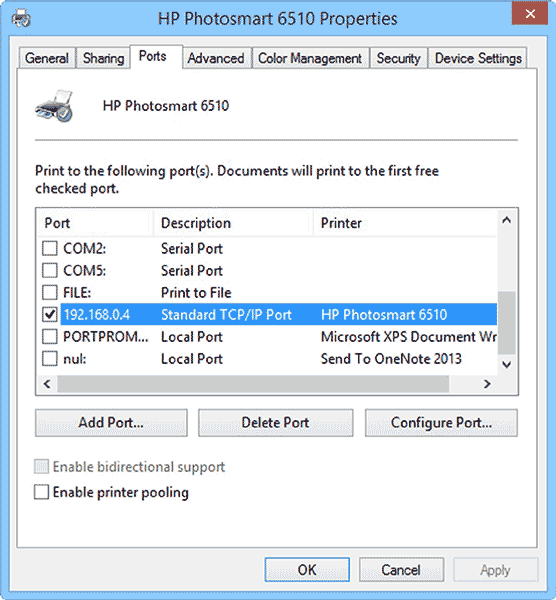
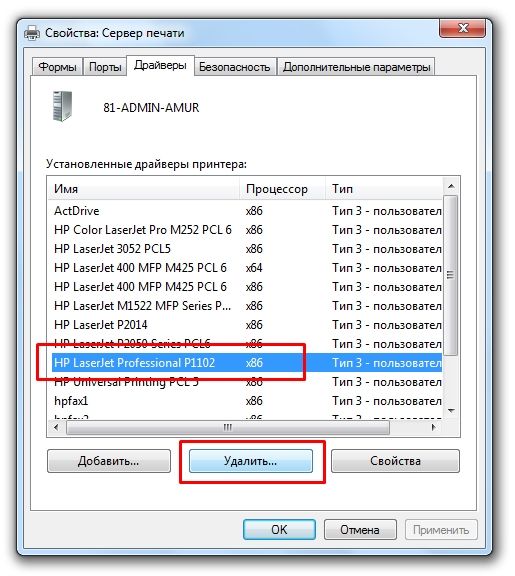
Закройте редактор реестра и перезагрузите компьютер для применения изменений.
Если вы не уверены в своих действиях, обратитесь за помощью к специалисту.
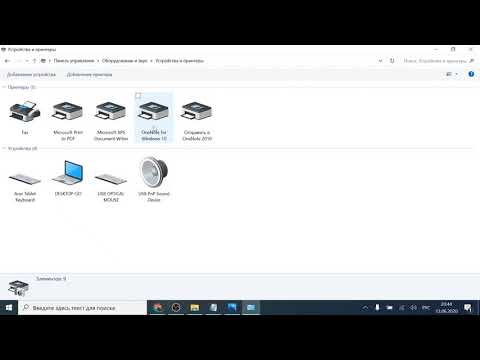
An error occurred while configuring the port
После перезагрузки проверьте, удален ли порт в настройках принтера.

При возникновении ошибок используйте точку восстановления системы для возврата к прежнему состоянию.
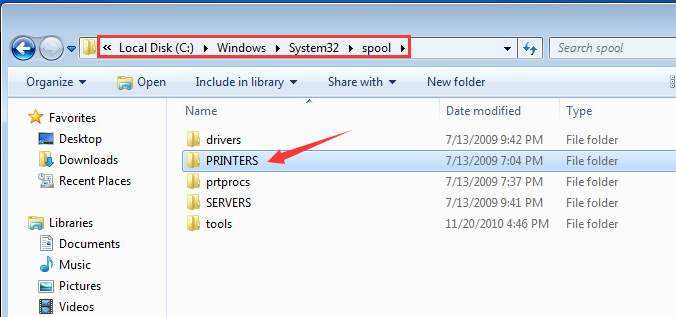
Для предотвращения случайных изменений в реестре, старайтесь не отключать UAC (Контроль учетных записей).
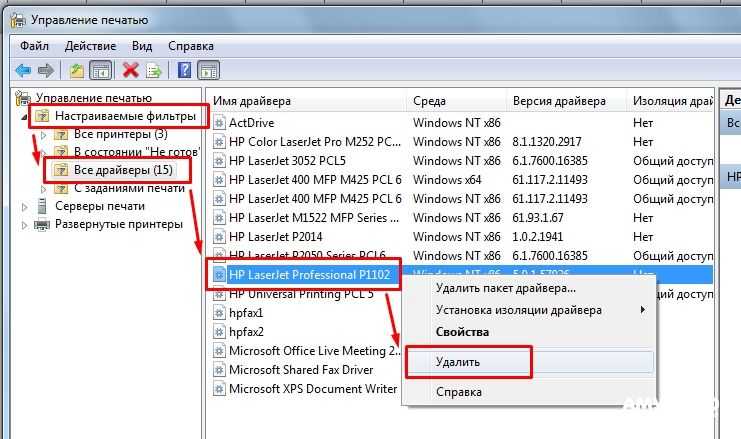
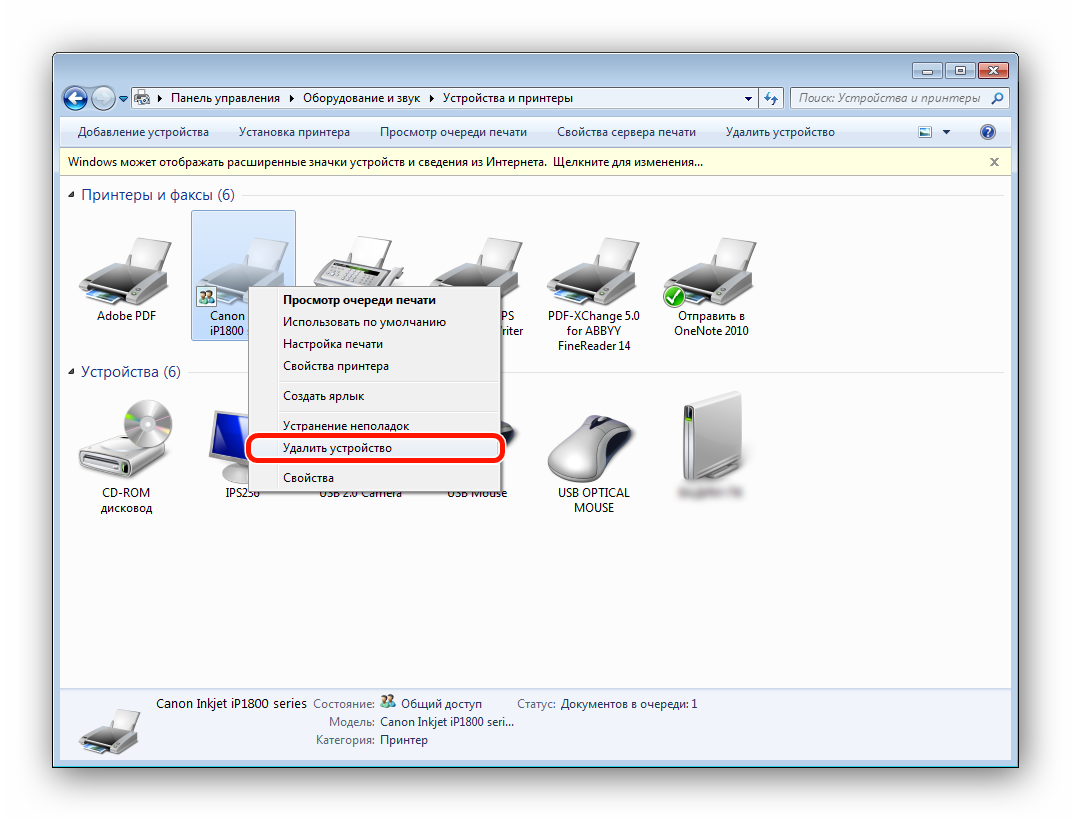

Отключается диспетчер печати windows 7